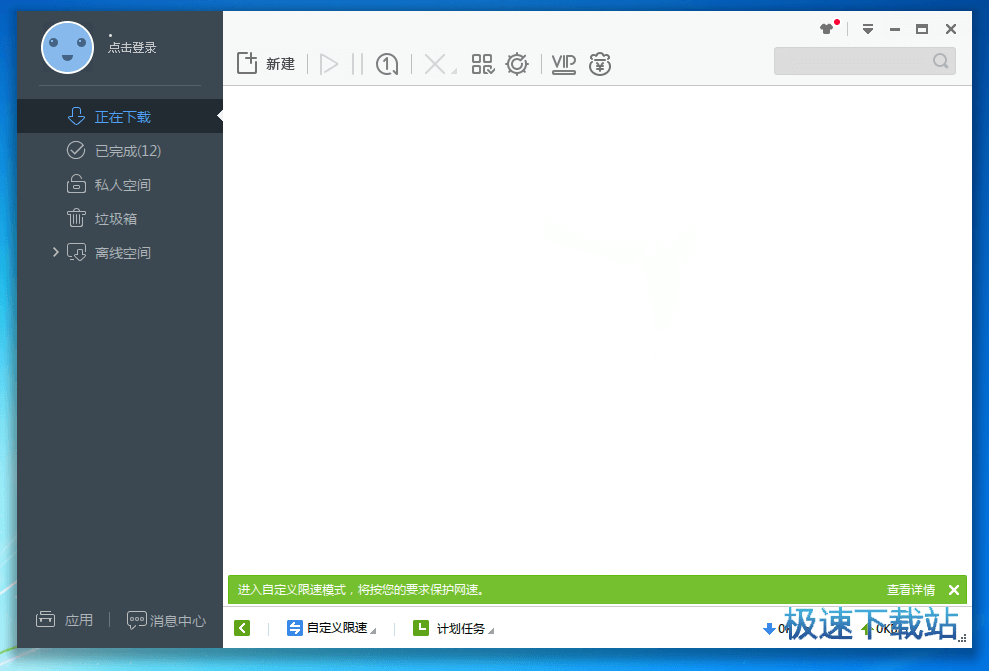迅雷极速版怎么安装?极速迅雷安装教程
时间:2018-01-20 08:56:46 作者:不思议游戏 浏览量:154
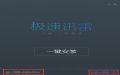
最近有网友说不知道怎么安装极速迅雷,不知道在哪里可以下载到最新版本,今天极速小编为你做一个简单的安装教程,希望对你们有帮助。
首先我们下载极速迅雷(下载地址:http://www.jisuxz.com/down/37445.html),下载完成后我们找到安装文件“ThunderSpeed1.0.34.360.exe”,我是下载到桌面的,你可以根据自己需要选择下载目录,双击图标出现安装界面:

程序默认勾选“我已同意迅雷软件协议”,点击自定义安装。
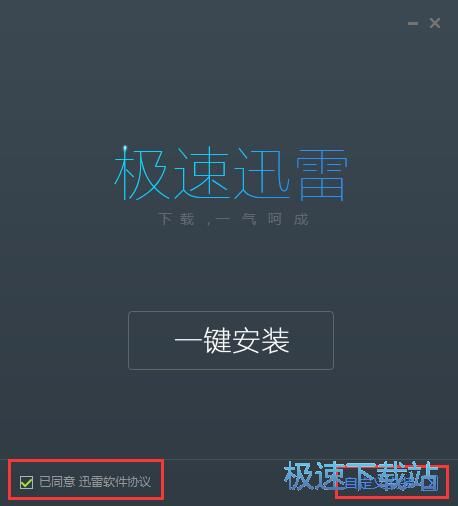
这里可以选择安装目录,默认安装到C:\Program Files\Thunder,显示可用空间:15.56GB,可选择是否添加桌面快捷方式、是否多浏览器支持,点击继续安装。
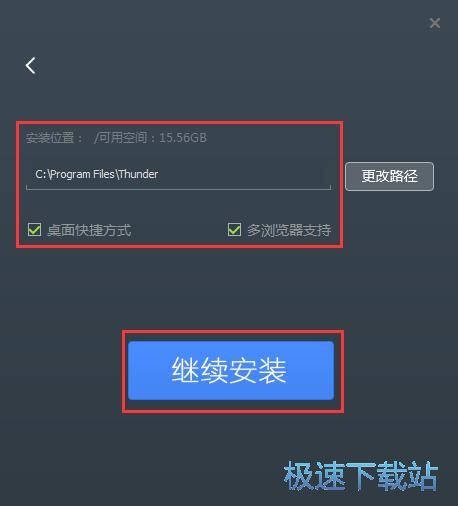
正在安装:全新界面 让下载更轻更快,安装大概几秒钟。
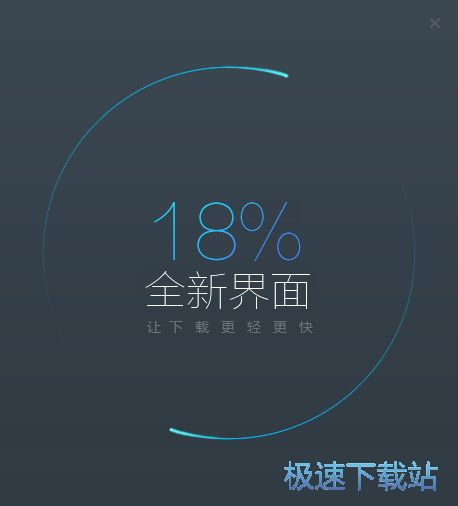
安装完成了,桌面自动添加快捷方式,点击立即体验就可以使用软件了。
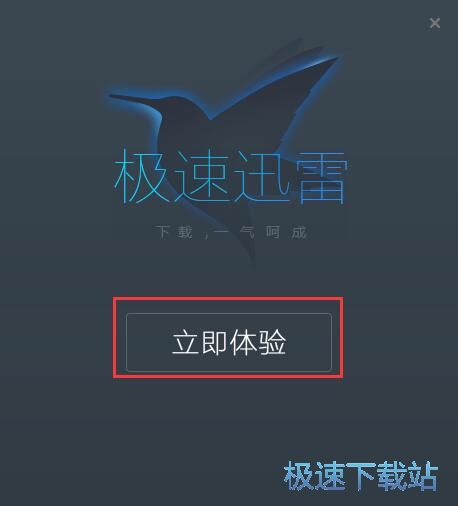
极速迅雷的安装教程就讲解到这里,希望对你们有帮助,感谢你对极速下载站的支持!
极速迅雷 1.0.35.367 官方版
- 软件性质:国产软件
- 授权方式:免费版
- 软件语言:简体中文
- 软件大小:23235 KB
- 下载次数:12766 次
- 更新时间:2019/4/3 3:23:35
- 运行平台:WinAll...
- 软件描述:极速版迅雷下载再次提速,下载更加快,更加给力,而且极速版迅雷还去除了一系列繁复、... [立即下载]
相关资讯
相关软件
电脑软件教程排行
- 怎么将网易云音乐缓存转换为MP3文件?
- 比特精灵下载BT种子BT电影教程
- 土豆聊天软件Potato Chat中文设置教程
- 怎么注册Potato Chat?土豆聊天注册账号教程...
- 浮云音频降噪软件对MP3降噪处理教程
- 英雄联盟官方助手登陆失败问题解决方法
- 蜜蜂剪辑添加视频特效教程
- 比特彗星下载BT种子电影教程
- 好图看看安装与卸载
- 豪迪QQ群发器发送好友使用方法介绍
最新电脑软件教程
- 生意专家教你如何做好短信营销
- 怎么使用有道云笔记APP收藏网页链接?
- 怎么在有道云笔记APP中添加文字笔记
- 怎么移除手机QQ导航栏中的QQ看点按钮?
- 怎么对PDF文档添加文字水印和图片水印?
- 批量向视频添加文字水印和图片水印教程
- APE Player播放APE音乐和转换格式教程
- 360桌面助手整理桌面图标及添加待办事项教程...
- Clavier Plus设置微信电脑版快捷键教程
- 易达精细进销存新增销售记录和商品信息教程...
软件教程分类
更多常用电脑软件
更多同类软件专题